Windows10系统之家 - 安全纯净无插件系统之家win10专业版下载安装
时间:2023-03-25 09:35:45 来源:Windows10之家 作者:admin
Win10系统hyper-v虚拟机如何关闭?hyper-v是微软旗下的一个系统虚拟机,我们可以在电脑中使用虚拟机来进行其他电脑系统的安装测试,不仅如此,还可以实现软件的多开。有用户在电脑上开启了这个程序之后不知道怎么去进行关闭,接下来我们一起来看看如果关闭这个软件的具体操作方法教学吧。
方法一:
1、打开桌面控制面板图标,查看方式选择大图标或者小图标,选择程序和功能。
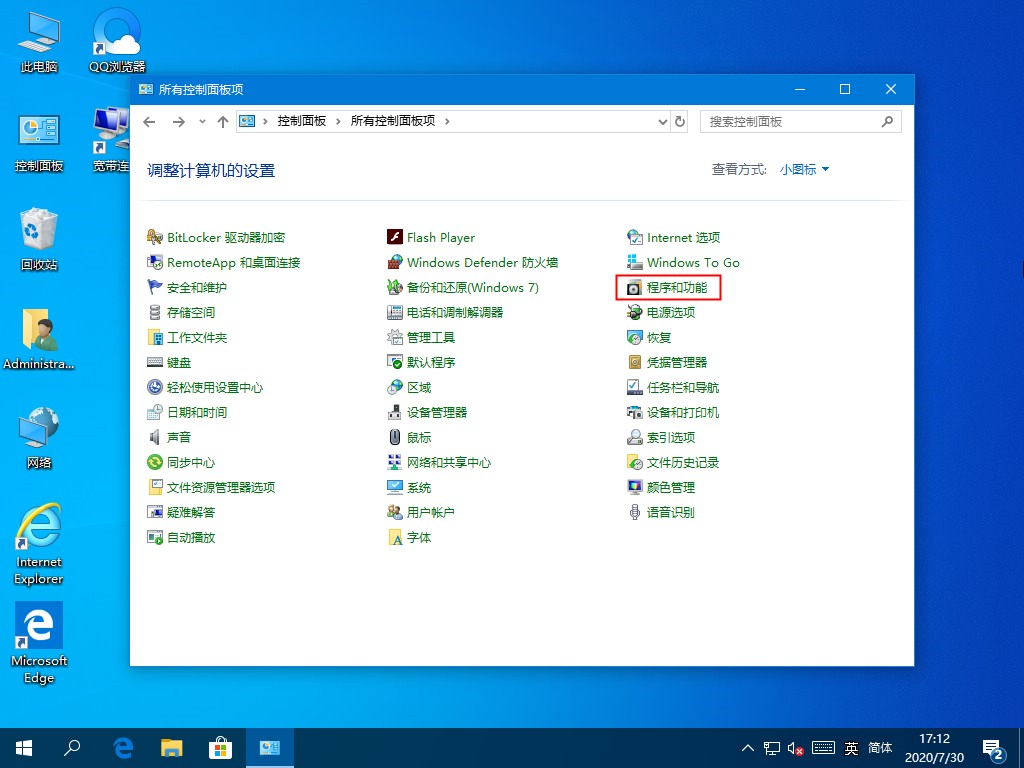
2、然后选择启用或关闭windows功能。在打开的功能列表中如果有Hyper-V,去除勾选,点确定。
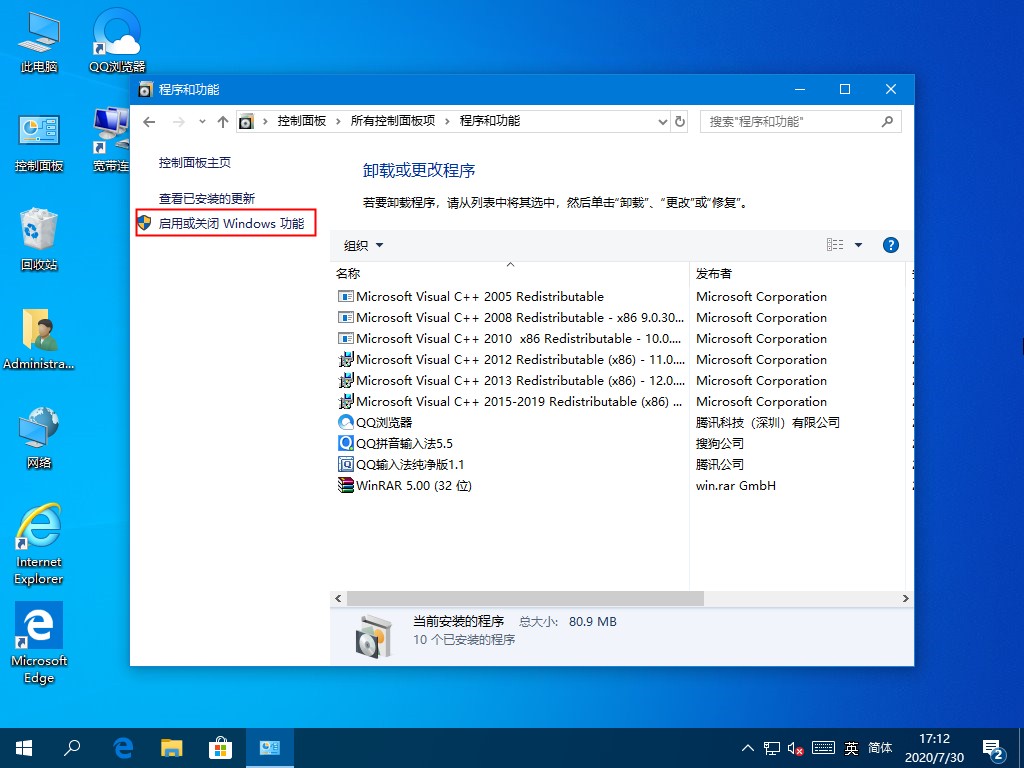
方法二:
1、右键点击此电脑,选择管理。进入计算机管理界面,点击服务和应用程序。
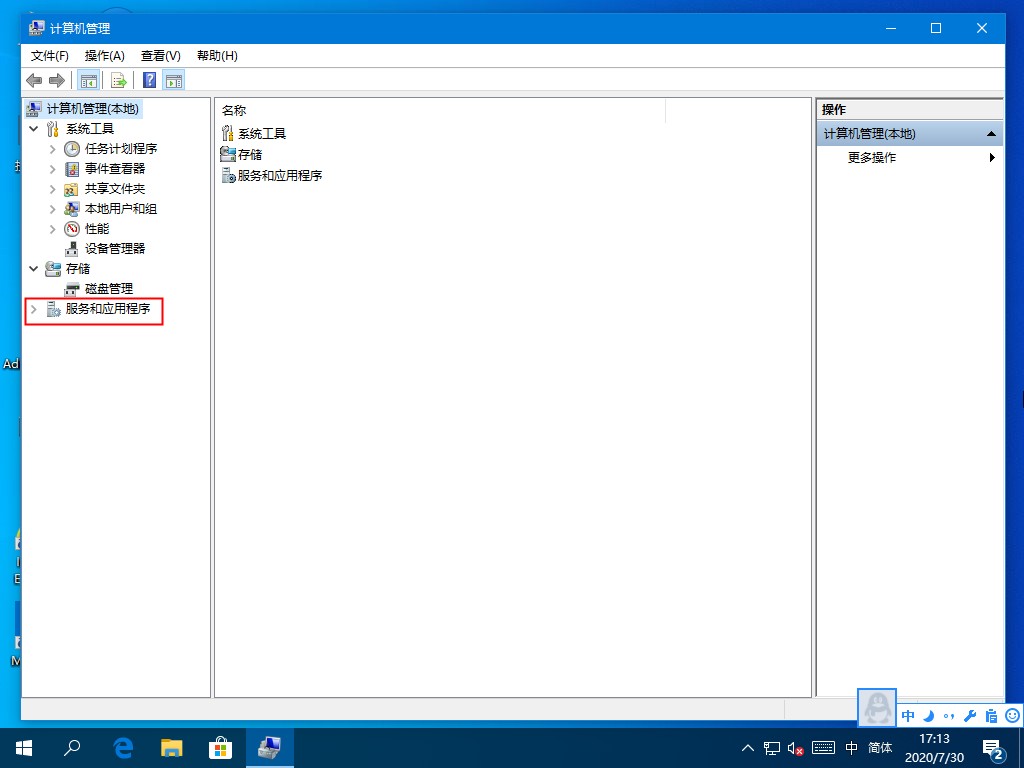
2、在服务列表中,找到Hyper-V虚拟机管理,双击,启动类型改为手动。点确定。
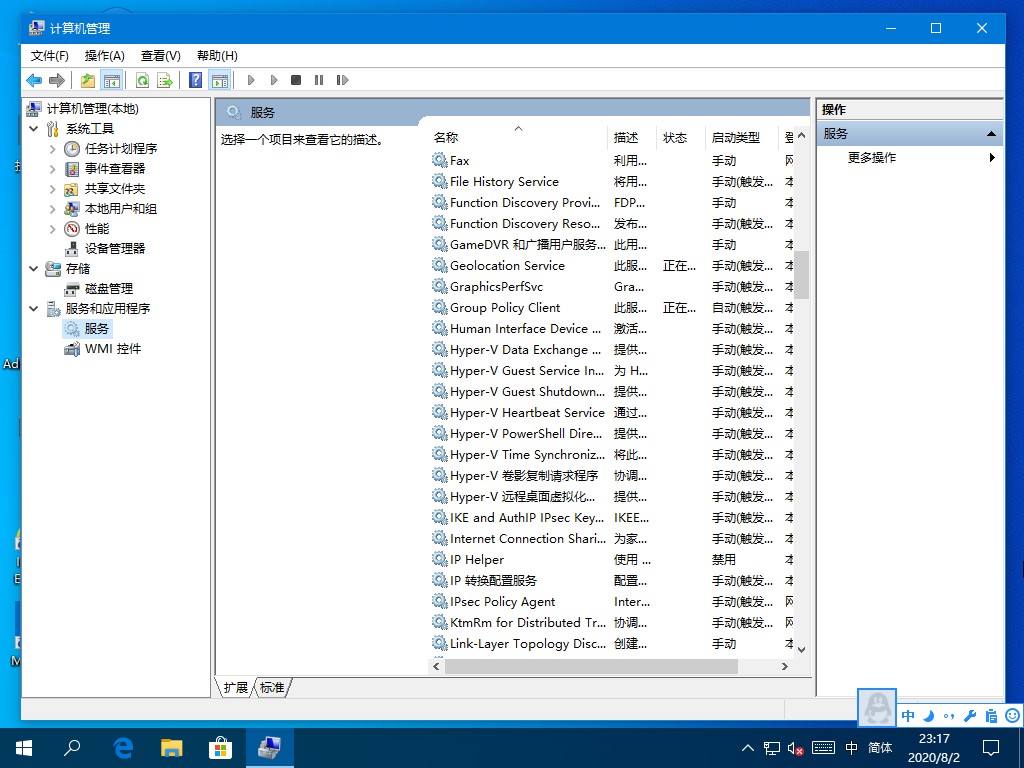
方法三:
1、以管理员身份运行命令提示符,即在C:\Windows\System32中找到cmd.exe,右键点击以管理员运行。执行命令 bcdedit /set hypervisorlaunchtype off。
2、最后重启电脑即可。
相关文章
热门教程
热门系统下载
热门资讯





























